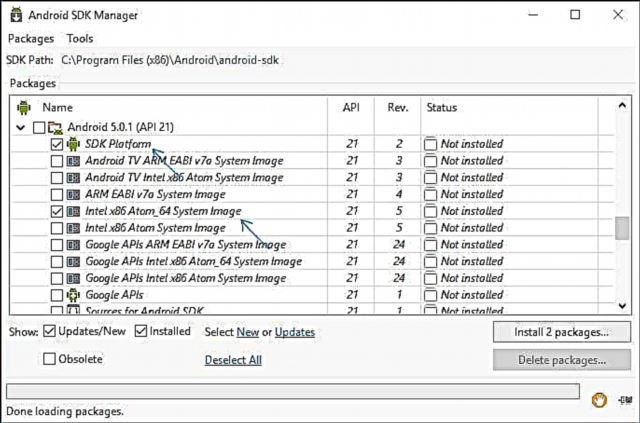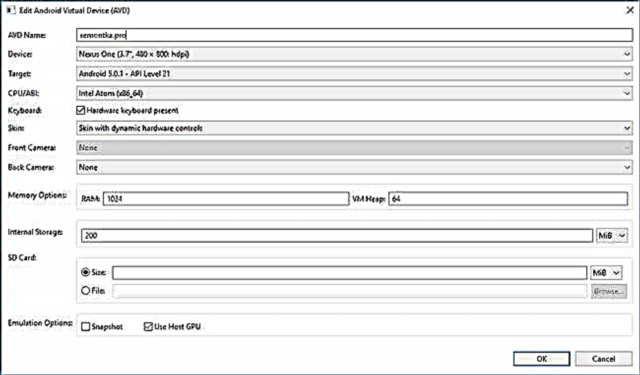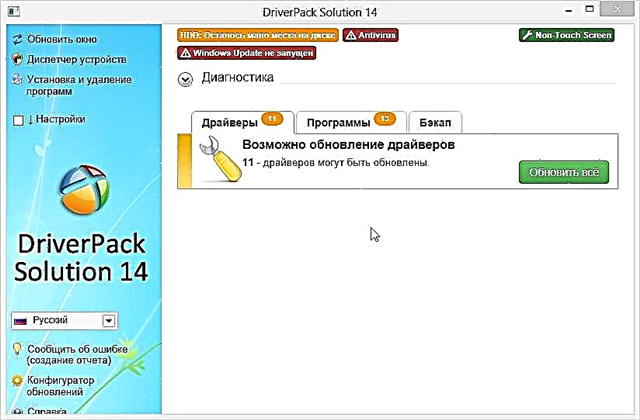ಈ ವಿಮರ್ಶೆಯಲ್ಲಿ, ವಿಂಡೋಸ್ಗಾಗಿ ಅತ್ಯುತ್ತಮ ಉಚಿತ ಆಂಡ್ರಾಯ್ಡ್ ಎಮ್ಯುಲೇಟರ್ಗಳು. ಅವು ಏಕೆ ಬೇಕಾಗಬಹುದು? - ಆಟಗಳಿಗೆ ಅಥವಾ ಕೆಲವು ನಿರ್ದಿಷ್ಟ ಅಪ್ಲಿಕೇಶನ್ಗಳಿಗಾಗಿ ಸಾಮಾನ್ಯ ಬಳಕೆದಾರರಿಗಾಗಿ, ಆಂಡ್ರಾಯ್ಡ್ ಡೆವಲಪರ್ಗಳು ತಮ್ಮ ಕಾರ್ಯಕ್ರಮಗಳ ಸಮಗ್ರ ಪರೀಕ್ಷೆಗಾಗಿ ಎಮ್ಯುಲೇಟರ್ಗಳನ್ನು ಬಳಸುತ್ತಾರೆ (ಲೇಖನದ ಎರಡನೇ ಭಾಗವು ಡೆವಲಪರ್ಗಳಿಗೆ ಆಂಡ್ರಾಯ್ಡ್ ಎಮ್ಯುಲೇಟರ್ಗಳನ್ನು ಒದಗಿಸುತ್ತದೆ).
ನೀವು ಆಂಡ್ರಾಯ್ಡ್ ಎಮ್ಯುಲೇಟರ್ ಅನ್ನು ಡೌನ್ಲೋಡ್ ಮಾಡಬೇಕಾದರೆ ಮತ್ತು ವಿಂಡೋಸ್ 10, 8.1 ಅಥವಾ ವಿಂಡೋಸ್ 7 ನೊಂದಿಗೆ ಕಂಪ್ಯೂಟರ್ ಅಥವಾ ಲ್ಯಾಪ್ಟಾಪ್ನಲ್ಲಿ ಅಪ್ಲಿಕೇಶನ್ಗಳು ಮತ್ತು ಆಟಗಳನ್ನು ಚಲಾಯಿಸಲು ಪ್ರಯತ್ನಿಸಬೇಕಾದರೆ, ಇದನ್ನು ಮಾಡಲು ನೀವು ಹಲವಾರು ಮಾರ್ಗಗಳನ್ನು ಇಲ್ಲಿ ಕಾಣಬಹುದು. ಎಮ್ಯುಲೇಟರ್ಗಳ ಜೊತೆಗೆ, ಕಂಪ್ಯೂಟರ್ನಲ್ಲಿ ಆಂಡ್ರಾಯ್ಡ್ ಅಪ್ಲಿಕೇಶನ್ಗಳನ್ನು ಪ್ರಾರಂಭಿಸಲು ಇತರ ಆಯ್ಕೆಗಳಿವೆ, ಉದಾಹರಣೆಗೆ: ಕಂಪ್ಯೂಟರ್ನಲ್ಲಿ ಆಂಡ್ರಾಯ್ಡ್ ಅನ್ನು ಓಎಸ್ ಆಗಿ ಹೇಗೆ ಸ್ಥಾಪಿಸುವುದು (ಹಾಗೆಯೇ ಯುಎಸ್ಬಿ ಫ್ಲ್ಯಾಷ್ ಡ್ರೈವ್ನಿಂದ ಚಾಲನೆ ಮಾಡುವುದು ಅಥವಾ ಹೈಪರ್-ವಿ, ವರ್ಚುವಲ್ ಬಾಕ್ಸ್ ಅಥವಾ ಇನ್ನೊಂದನ್ನು ವರ್ಚುವಲ್ ಯಂತ್ರದಲ್ಲಿ ಸ್ಥಾಪಿಸುವುದು).
ಗಮನಿಸಿ: ಹೆಚ್ಚಿನ ಆಂಡ್ರಾಯ್ಡ್ ಎಮ್ಯುಲೇಟರ್ಗಳ ಕಾರ್ಯಾಚರಣೆಗಾಗಿ, BIOS (UEFI) ನಲ್ಲಿ ಕಂಪ್ಯೂಟರ್ನಲ್ಲಿ ಇಂಟೆಲ್ ವಿಟಿ-ಎಕ್ಸ್ ಅಥವಾ ಎಎಮ್ಡಿ-ವಿ ವರ್ಚುವಲೈಸೇಶನ್ ಅನ್ನು ಸಕ್ರಿಯಗೊಳಿಸುವುದು ಅಗತ್ಯವಾಗಿರುತ್ತದೆ, ನಿಯಮದಂತೆ, ಇದನ್ನು ಪೂರ್ವನಿಯೋಜಿತವಾಗಿ ಸಕ್ರಿಯಗೊಳಿಸಲಾಗುತ್ತದೆ, ಆದರೆ ಪ್ರಾರಂಭದಲ್ಲಿ ಸಮಸ್ಯೆಗಳು ಎದುರಾದರೆ, BIOS ಗೆ ಹೋಗಿ ಸೆಟ್ಟಿಂಗ್ಗಳನ್ನು ಪರಿಶೀಲಿಸಿ . ಅಲ್ಲದೆ, ಎಮ್ಯುಲೇಟರ್ ಪ್ರಾರಂಭವಾಗದಿದ್ದರೆ, ವಿಂಡೋಸ್ನಲ್ಲಿ ಹೈಪರ್-ವಿ ಘಟಕಗಳನ್ನು ಸಕ್ರಿಯಗೊಳಿಸಲಾಗಿದೆಯೇ ಎಂದು ಪರಿಶೀಲಿಸಿ, ಅವು ಪ್ರಾರಂಭಿಸಲು ಅಸಮರ್ಥತೆಗೆ ಕಾರಣವಾಗಬಹುದು.
- ಮೆಮು
- ಓಎಸ್ ಪ್ಲೇಯರ್ ಅನ್ನು ರೀಮಿಕ್ಸ್ ಮಾಡಿ
- ಕ್ಸೆಪ್ಲೇಯರ್
- ನೋಕ್ಸ್ ಅಪ್ಲಿಕೇಶನ್ ಪ್ಲೇಯರ್
- ಲೀಪ್ಡ್ರಾಯ್ಡ್
- ಬ್ಲೂಸ್ಟ್ಯಾಕ್ಸ್
- ಕೊಪ್ಲೇಯರ್
- ಟೆನ್ಸೆಂಟ್ ಗೇಮಿಂಗ್ ಬಡ್ಡಿ (PUBG ಮೊಬೈಲ್ನ ಅಧಿಕೃತ ಎಮ್ಯುಲೇಟರ್)
- ಅಮಿಡೋಸ್
- ಡ್ರಾಯಿಡ್ 4 ಎಕ್ಸ್
- ವಿನ್ರಾಯ್
- ಯೂವೇವ್
- Android ಸ್ಟುಡಿಯೋ ಎಮ್ಯುಲೇಟರ್
- ಜೆನಿಮೋಷನ್
- ಮೈಕ್ರೋಸಾಫ್ಟ್ ಆಂಡ್ರಾಯ್ಡ್ ಎಮ್ಯುಲೇಟರ್
MEmu - ರಷ್ಯನ್ ಭಾಷೆಯಲ್ಲಿ ಗುಣಮಟ್ಟದ ಆಂಡ್ರಾಯ್ಡ್ ಎಮ್ಯುಲೇಟರ್
ಆಂಡ್ರಾಯ್ಡ್ ನಿಯತಾಂಕಗಳಲ್ಲಿ ಮಾತ್ರವಲ್ಲದೆ ಶೆಲ್ನ ನಿಯತಾಂಕಗಳಲ್ಲಿಯೂ ಸಹ ಇಂಟರ್ಫೇಸ್ನ ರಷ್ಯನ್ ಭಾಷೆಯೊಂದಿಗೆ ಲಭ್ಯವಿರುವ ವಿಂಡೋಸ್ಗಾಗಿ ಕೆಲವು ಉಚಿತ ಆಂಡ್ರಾಯ್ಡ್ ಎಮ್ಯುಲೇಟರ್ಗಳಲ್ಲಿ ಮೆಮು ಒಂದು.
ಅದೇ ಸಮಯದಲ್ಲಿ, ಪ್ರೋಗ್ರಾಂ ಹೆಚ್ಚಿನ ವೇಗ, ಪ್ಲೇ ಸ್ಟೋರ್ನ ಆಟಗಳೊಂದಿಗೆ ಉತ್ತಮ ಹೊಂದಾಣಿಕೆ (ಎಪಿಕೆ ಯಿಂದ ಸ್ಥಾಪಿಸುವಾಗ ಸೇರಿದಂತೆ) ಮತ್ತು ಕಂಪ್ಯೂಟರ್ನಲ್ಲಿ ಫೋಲ್ಡರ್ಗಳಿಗೆ ಹಂಚಿದ ಪ್ರವೇಶ, ಪರದೆಯ ಪ್ರದೇಶಗಳಿಗೆ ಕೀಬೋರ್ಡ್ ಕೀಲಿಗಳನ್ನು ಬಂಧಿಸುವುದು, ಜಿಪಿಎಸ್ ವಂಚನೆ ಮತ್ತು ಮುಂತಾದ ಉಪಯುಕ್ತ ಹೆಚ್ಚುವರಿ ವೈಶಿಷ್ಟ್ಯಗಳನ್ನು ತೋರಿಸುತ್ತದೆ.

MEmu ನ ಸಂಪೂರ್ಣ ಅವಲೋಕನ, ಅದರ ಸೆಟ್ಟಿಂಗ್ಗಳು (ಉದಾಹರಣೆಗೆ, ಕೀಬೋರ್ಡ್ನಿಂದ ಸಿರಿಲಿಕ್ಗೆ ಇನ್ಪುಟ್) ಮತ್ತು ಎಮ್ಯುಲೇಟರ್ ಅನ್ನು ಹೇಗೆ ಡೌನ್ಲೋಡ್ ಮಾಡುವುದು: ರಷ್ಯನ್ ಭಾಷೆಯಲ್ಲಿ Android MEmu ಎಮ್ಯುಲೇಟರ್.
ಓಎಸ್ ಪ್ಲೇಯರ್ ಅನ್ನು ರೀಮಿಕ್ಸ್ ಮಾಡಿ
ರೀಮಿಕ್ಸ್ ಓಎಸ್ ಪ್ಲೇಯರ್ ಎಮ್ಯುಲೇಟರ್ ಇತರರಿಂದ ಭಿನ್ನವಾಗಿದೆ, ಅದು ರೀಮಿಕ್ಸ್ ಓಎಸ್ ಅನ್ನು ಆಧರಿಸಿದೆ - ಆಂಡ್ರಾಯ್ಡ್ x86 ನ ಮಾರ್ಪಾಡು, ಕಂಪ್ಯೂಟರ್ ಮತ್ತು ಲ್ಯಾಪ್ಟಾಪ್ಗಳಲ್ಲಿ ಪ್ರಾರಂಭಿಸಲು ನಿರ್ದಿಷ್ಟವಾಗಿ “ತೀಕ್ಷ್ಣಗೊಳಿಸಲಾಗಿದೆ” (ಸ್ಟಾರ್ಟ್ ಬಟನ್, ಟಾಸ್ಕ್ ಬಾರ್ನೊಂದಿಗೆ). ಉಳಿದವು ಅದೇ ಆಂಡ್ರಾಯ್ಡ್ ಆಗಿದೆ, ಪ್ರಸ್ತುತ ಸಮಯದಲ್ಲಿ - ಆಂಡ್ರಾಯ್ಡ್ 6.0.1. ಮುಖ್ಯ ನ್ಯೂನತೆಯೆಂದರೆ ಅದು ಇಂಟೆಲ್ ಪ್ರೊಸೆಸರ್ಗಳಲ್ಲಿ ಮಾತ್ರ ಕಾರ್ಯನಿರ್ವಹಿಸುತ್ತದೆ.

ಪ್ರತ್ಯೇಕ ವಿಮರ್ಶೆ, ಅನುಸ್ಥಾಪನಾ ವಿಧಾನ, ರಷ್ಯನ್ ಕೀಬೋರ್ಡ್ನ ಸೆಟ್ಟಿಂಗ್ಗಳು ಮತ್ತು ವಿಮರ್ಶೆಯಲ್ಲಿ ಬಳಕೆಯ ಸಾಧ್ಯತೆ - ಆಂಡ್ರಾಯ್ಡ್ ರೀಮಿಕ್ಸ್ ಓಎಸ್ ಪ್ಲೇಯರ್ ಎಮ್ಯುಲೇಟರ್.
ಕ್ಸೆಪ್ಲೇಯರ್
XePlayer ನ ಅನುಕೂಲಗಳು ಕಡಿಮೆ ಸಿಸ್ಟಮ್ ಅಗತ್ಯತೆಗಳು ಮತ್ತು ತುಲನಾತ್ಮಕವಾಗಿ ಹೆಚ್ಚಿನ ವೇಗವನ್ನು ಒಳಗೊಂಡಿವೆ. ಇದಲ್ಲದೆ, ಡೆವಲಪರ್ನ ಅಧಿಕೃತ ವೆಬ್ಸೈಟ್ನಲ್ಲಿ ಹೇಳಿರುವಂತೆ, ಸಿಸ್ಟಮ್ ವಿಂಡೋಸ್ ಎಕ್ಸ್ಪಿ - ವಿಂಡೋಸ್ 10 ಅನ್ನು ಬೆಂಬಲಿಸುತ್ತದೆ, ಇದು ಎಮ್ಯುಲೇಟರ್ಗಳಿಗೆ ಅಪರೂಪ.
 ಈ ಪ್ರೋಗ್ರಾಂನ ಮತ್ತೊಂದು ಉತ್ತಮ ಅಂಶವೆಂದರೆ ಇಂಟರ್ಫೇಸ್ನ ಉತ್ತಮ ಗುಣಮಟ್ಟದ ರಷ್ಯನ್ ಭಾಷೆ, ಹಾಗೆಯೇ ಅನುಸ್ಥಾಪನೆಯಾದ ತಕ್ಷಣ ರಷ್ಯನ್ ಭಾಷೆಯಲ್ಲಿ ಭೌತಿಕ ಕೀಬೋರ್ಡ್ನಿಂದ ಇನ್ಪುಟ್ಗೆ ಬೆಂಬಲ (ನೀವು ಇತರ ಎಮ್ಯುಲೇಟರ್ಗಳಲ್ಲಿ ಇದನ್ನು ಹೆಚ್ಚಾಗಿ ಹಿಂಸಿಸಬೇಕಾಗುತ್ತದೆ). XePlayer ಬಗ್ಗೆ ಇನ್ನಷ್ಟು, ಅದರ ಸ್ಥಾಪನೆ ಮತ್ತು ಕಾರ್ಯಾಚರಣೆಯ ವೈಶಿಷ್ಟ್ಯಗಳು, ಮತ್ತು ಎಲ್ಲಿ ಡೌನ್ಲೋಡ್ ಮಾಡಬೇಕು - Android XePlayer ಎಮ್ಯುಲೇಟರ್.
ಈ ಪ್ರೋಗ್ರಾಂನ ಮತ್ತೊಂದು ಉತ್ತಮ ಅಂಶವೆಂದರೆ ಇಂಟರ್ಫೇಸ್ನ ಉತ್ತಮ ಗುಣಮಟ್ಟದ ರಷ್ಯನ್ ಭಾಷೆ, ಹಾಗೆಯೇ ಅನುಸ್ಥಾಪನೆಯಾದ ತಕ್ಷಣ ರಷ್ಯನ್ ಭಾಷೆಯಲ್ಲಿ ಭೌತಿಕ ಕೀಬೋರ್ಡ್ನಿಂದ ಇನ್ಪುಟ್ಗೆ ಬೆಂಬಲ (ನೀವು ಇತರ ಎಮ್ಯುಲೇಟರ್ಗಳಲ್ಲಿ ಇದನ್ನು ಹೆಚ್ಚಾಗಿ ಹಿಂಸಿಸಬೇಕಾಗುತ್ತದೆ). XePlayer ಬಗ್ಗೆ ಇನ್ನಷ್ಟು, ಅದರ ಸ್ಥಾಪನೆ ಮತ್ತು ಕಾರ್ಯಾಚರಣೆಯ ವೈಶಿಷ್ಟ್ಯಗಳು, ಮತ್ತು ಎಲ್ಲಿ ಡೌನ್ಲೋಡ್ ಮಾಡಬೇಕು - Android XePlayer ಎಮ್ಯುಲೇಟರ್.
ನೋಕ್ಸ್ ಅಪ್ಲಿಕೇಶನ್ ಪ್ಲೇಯರ್
ಈ ವಿಮರ್ಶೆಯ ಮೂಲ ಆವೃತ್ತಿಯ ಕಾಮೆಂಟ್ಗಳಲ್ಲಿ ಅವರು ನೋಕ್ಸ್ ಆಪ್ ಪ್ಲೇಯರ್ ವಿಂಡೋಸ್ನ ಅತ್ಯುತ್ತಮ ಆಂಡ್ರಾಯ್ಡ್ ಎಮ್ಯುಲೇಟರ್ ಎಂದು ಬರೆದಾಗ, ನಾನು ಪ್ರೋಗ್ರಾಂ ಅನ್ನು ಪರಿಚಯ ಮಾಡಿಕೊಳ್ಳುವ ಭರವಸೆ ನೀಡಿದ್ದೇನೆ. ಇದನ್ನು ಮಾಡಿದ ನಂತರ, ಈ ಉತ್ಪನ್ನವನ್ನು ವಿಮರ್ಶೆಯಲ್ಲಿ ಮೊದಲ ಸ್ಥಾನದಲ್ಲಿ ಇರಿಸಲು ನಾನು ನಿರ್ಧರಿಸಿದ್ದೇನೆ, ಏಕೆಂದರೆ ಇದು ನಿಜವಾಗಿಯೂ ಒಳ್ಳೆಯದು ಮತ್ತು ಹೆಚ್ಚಾಗಿ, ಕಂಪ್ಯೂಟರ್ಗಾಗಿ ಉಳಿದ ಆಂಡ್ರಾಯ್ಡ್ ಎಮ್ಯುಲೇಟರ್ಗಳು ನಿಮಗೆ ಉಪಯುಕ್ತವಾಗುವುದಿಲ್ಲ. ಡೆವಲಪರ್ಗಳು ವಿಂಡೋಸ್ 10, ವಿಂಡೋಸ್ 8.1 ಮತ್ತು 7 ರೊಂದಿಗೆ ಹೊಂದಾಣಿಕೆಯನ್ನು ಭರವಸೆ ನೀಡುತ್ತಾರೆ. ನಾನು ಅದನ್ನು ಹೊಸ ಲ್ಯಾಪ್ಟಾಪ್ನಿಂದ ದೂರದಲ್ಲಿ ಸ್ಥಾಪಿಸಲಾದ 10-ಕೆನಲ್ಲಿ ಪರೀಕ್ಷಿಸಿದೆ.

ಪ್ರೋಗ್ರಾಂ ಅನ್ನು ಸ್ಥಾಪಿಸಿದ ನಂತರ ಮತ್ತು ಅದನ್ನು ಪ್ರಾರಂಭಿಸಿದ ನಂತರ, ಆರಂಭಿಕ ಡೌನ್ಲೋಡ್ನ ಒಂದು ನಿಮಿಷ ಅಥವಾ ಎರಡು ದಿನಗಳ ನಂತರ, ನೋವಾ ಲಾಂಚರ್ ಶೆಲ್, ಮೊದಲೇ ಸ್ಥಾಪಿಸಲಾದ ಫೈಲ್ ಮ್ಯಾನೇಜರ್ ಮತ್ತು ಬ್ರೌಸರ್ನೊಂದಿಗೆ ನೀವು ಪರಿಚಿತ ಆಂಡ್ರಾಯ್ಡ್ ಪರದೆಯನ್ನು (ಆವೃತ್ತಿ 4.4.2, ಸೈನೊಜೆನ್ ಮೋಡ್, 30 ಜಿಬಿ ಆಂತರಿಕ ಮೆಮೊರಿ) ನೋಡುತ್ತೀರಿ. ಎಮ್ಯುಲೇಟರ್ ಸ್ವತಃ ರಷ್ಯಾದ ಇಂಟರ್ಫೇಸ್ ಅನ್ನು ಹೊಂದಿಲ್ಲ (2017 ರ ಹೊತ್ತಿಗೆ ಈಗಾಗಲೇ ರಷ್ಯಾದ ಭಾಷೆ ಇದೆ), “ಒಳಗೆ” ಆಂಡ್ರಾಯ್ಡ್ ನಿಮ್ಮ ಫೋನ್ ಅಥವಾ ಟ್ಯಾಬ್ಲೆಟ್ನಲ್ಲಿ ಮಾಡುವಂತೆ ನೀವು ಸೆಟ್ಟಿಂಗ್ಗಳಲ್ಲಿ ರಷ್ಯಾದ ಭಾಷೆಯನ್ನು ಸಕ್ರಿಯಗೊಳಿಸಬಹುದು.

ಪೂರ್ವನಿಯೋಜಿತವಾಗಿ, ಎಮ್ಯುಲೇಟರ್ 1280 × 720 ರ ಟ್ಯಾಬ್ಲೆಟ್ ರೆಸಲ್ಯೂಶನ್ನಲ್ಲಿ ತೆರೆಯುತ್ತದೆ, ನಿಮ್ಮ ಪರದೆಗೆ ಸಾಕಷ್ಟು ಇದ್ದರೆ, ನೀವು ಸೆಟ್ಟಿಂಗ್ಗಳ ಟ್ಯಾಬ್ನಲ್ಲಿ ಈ ಸೆಟ್ಟಿಂಗ್ಗಳನ್ನು ಬದಲಾಯಿಸಬಹುದು (ಮೇಲಿನ ಬಲಭಾಗದಲ್ಲಿರುವ ಗೇರ್ ಐಕಾನ್ನಿಂದ ಕರೆಯಲಾಗುತ್ತದೆ) ಸುಧಾರಿತ. ಅಲ್ಲದೆ, ಡೀಫಾಲ್ಟ್ ಕಾರ್ಯಕ್ಷಮತೆಯನ್ನು ಕಡಿಮೆ (ಪರ್ಫಾರ್ಮೆನ್ಸ್ ಸೆಟ್ಟಿಂಗ್) ಗೆ ಹೊಂದಿಸಲಾಗಿದೆ, ಆದಾಗ್ಯೂ, ಈ ಆವೃತ್ತಿಯಲ್ಲಿ ಸಹ, ದುರ್ಬಲ ಪಿಸಿಯಲ್ಲಿ ಚಾಲನೆಯಲ್ಲಿರುವಾಗ, ನೋಕ್ಸ್ ಆಪ್ ಪ್ಲೇಯರ್ ಅಸಾಧಾರಣವಾಗಿ ಉತ್ತಮವಾಗಿ ಕಾರ್ಯನಿರ್ವಹಿಸುತ್ತದೆ ಮತ್ತು ತ್ವರಿತವಾಗಿ ಕಾರ್ಯನಿರ್ವಹಿಸುತ್ತದೆ.

ಎಮ್ಯುಲೇಟರ್ ಒಳಗೆ ನಿರ್ವಹಣೆ ಯಾವುದೇ ಆಂಡ್ರಾಯ್ಡ್ ಸಾಧನದಲ್ಲಿ ಹೋಲುತ್ತದೆ. ಪ್ಲೇ ಮಾರ್ಕೆಟ್ ಸಹ ಇದೆ, ಅಲ್ಲಿಂದ ನೀವು ಅಪ್ಲಿಕೇಶನ್ಗಳು ಮತ್ತು ಆಟಗಳನ್ನು ಡೌನ್ಲೋಡ್ ಮಾಡಬಹುದು ಮತ್ತು ಅವುಗಳನ್ನು ವಿಂಡೋಸ್ನಲ್ಲಿ ಚಲಾಯಿಸಬಹುದು. ಎಮ್ಯುಲೇಟರ್ನಲ್ಲಿ ಧ್ವನಿ, ಹಾಗೆಯೇ ಕ್ಯಾಮೆರಾ (ನಿಮ್ಮ ಪಿಸಿ ಅಥವಾ ಲ್ಯಾಪ್ಟಾಪ್ನಲ್ಲಿ ಲಭ್ಯವಿದ್ದರೆ) ಬಾಕ್ಸ್ನ ಹೊರಗೆ ಕೆಲಸ ಮಾಡುತ್ತದೆ, ಕಂಪ್ಯೂಟರ್ ಕೀಬೋರ್ಡ್ ಎಮ್ಯುಲೇಟರ್ ಒಳಗೆ ಕಾರ್ಯನಿರ್ವಹಿಸುತ್ತದೆ, ಜೊತೆಗೆ ಅದರ ಆನ್-ಸ್ಕ್ರೀನ್ ಆವೃತ್ತಿಯೂ ಸಹ ಕಾರ್ಯನಿರ್ವಹಿಸುತ್ತದೆ.
ಹೆಚ್ಚುವರಿಯಾಗಿ, ಎಮ್ಯುಲೇಟರ್ ವಿಂಡೋದ ಬಲಭಾಗದಲ್ಲಿ (ಕಾರ್ಯಕ್ಷಮತೆಯಲ್ಲಿ ಗಮನಾರ್ಹ ನಷ್ಟವಿಲ್ಲದೆ ಪೂರ್ಣ ಪರದೆಯಲ್ಲಿ ತೆರೆಯಬಹುದಾಗಿದೆ) ಕ್ರಿಯೆಯ ಐಕಾನ್ಗಳನ್ನು ಒದಗಿಸಲಾಗಿದೆ, ಅವುಗಳಲ್ಲಿ:
- ಕಂಪ್ಯೂಟರ್ನಿಂದ ಎಪಿಕೆ ಫೈಲ್ಗಳಿಂದ ಅಪ್ಲಿಕೇಶನ್ಗಳನ್ನು ಸ್ಥಾಪಿಸಿ.
- ಸ್ಥಳದ ಬದಲಿ (ಜಿಪಿಎಸ್ ರಿಸೀವರ್ನಿಂದ ಸ್ವೀಕರಿಸಿದಂತೆ ಎಮ್ಯುಲೇಟರ್ ಗ್ರಹಿಸುವ ಸ್ಥಳವನ್ನು ನೀವು ಹಸ್ತಚಾಲಿತವಾಗಿ ಹೊಂದಿಸಬಹುದು).
- ಫೈಲ್ಗಳನ್ನು ಡೌನ್ಲೋಡ್ ಮಾಡಿ ಮತ್ತು ರಫ್ತು ಮಾಡಿ (ನೀವು ಎಮ್ಯುಲೇಟರ್ ವಿಂಡೋಗೆ ಫೈಲ್ಗಳನ್ನು ಎಳೆಯಬಹುದು ಮತ್ತು ಬಿಡಬಹುದು). ನನ್ನ ಪರೀಕ್ಷೆಯಲ್ಲಿನ ಈ ಕಾರ್ಯವು ಸರಿಯಾಗಿ ಕಾರ್ಯನಿರ್ವಹಿಸಲಿಲ್ಲ (ಫೈಲ್ಗಳನ್ನು ಆಮದು ಮಾಡಿದಂತೆ ತೋರುತ್ತಿದೆ, ಆದರೆ ಆ ನಂತರ ಅವುಗಳನ್ನು ಆಂಡ್ರಾಯ್ಡ್ ಫೈಲ್ ಸಿಸ್ಟಮ್ನಲ್ಲಿ ಕಂಡುಹಿಡಿಯಲಾಗಲಿಲ್ಲ).
- ಸ್ಕ್ರೀನ್ಶಾಟ್ಗಳನ್ನು ರಚಿಸಿ.
- ಕೆಲವು ಉದ್ದೇಶಗಳಿಗಾಗಿ, ಹಲವಾರು ಎಮ್ಯುಲೇಟರ್ ವಿಂಡೋಗಳನ್ನು ಏಕಕಾಲದಲ್ಲಿ ಪ್ರಾರಂಭಿಸಲು ನೋಕ್ಸ್ ಆಪ್ ಪ್ಲೇಯರ್ ಮಲ್ಟಿ-ಡ್ರೈವ್ ಐಕಾನ್ ಅನ್ನು ಸಹ ರಚಿಸುತ್ತದೆ. ಆದಾಗ್ಯೂ, ಇದನ್ನು ಹೇಗೆ ಮತ್ತು ಏಕೆ ಬಳಸಬಹುದು ಎಂದು ನಾನು ಬರಲಿಲ್ಲ.
ಈ ಸಂಕ್ಷಿಪ್ತ ವಿವರಣೆಯನ್ನು ಸಂಕ್ಷಿಪ್ತವಾಗಿ ಹೇಳುವುದಾದರೆ, ನೀವು ವಿಂಡೋಸ್ನಲ್ಲಿ ಆಂಡ್ರಾಯ್ಡ್ ಆಟಗಳು ಮತ್ತು ಅಪ್ಲಿಕೇಶನ್ಗಳನ್ನು ಚಲಾಯಿಸಬೇಕಾದರೆ, ಕಂಪ್ಯೂಟರ್ನಿಂದ ಇನ್ಸ್ಟಾಗ್ರಾಮ್ ಬಳಸಿ ಮತ್ತು ಅಂತಹುದೇ ಕೆಲಸಗಳನ್ನು ಮಾಡಿ, ಆದರೆ ಎಮ್ಯುಲೇಟರ್ ಬ್ರೇಕ್ಗಳಿಲ್ಲದೆ ಕಾರ್ಯನಿರ್ವಹಿಸಬೇಕೆಂದು ನೀವು ಬಯಸಿದರೆ - ನೋಕ್ಸ್ ಆಪ್ ಪ್ಲೇಯರ್ ಈ ಉದ್ದೇಶಗಳಿಗಾಗಿ ಸೂಕ್ತ ಆಯ್ಕೆಯಾಗಿದೆ, ಉತ್ತಮ ಆಪ್ಟಿಮೈಸೇಶನ್ ನಾನು ಇದನ್ನು ಇನ್ನೂ ನೋಡಿಲ್ಲ (ಆದರೆ ಭಾರೀ 3D ಆಟಗಳು ಕಾರ್ಯನಿರ್ವಹಿಸುತ್ತವೆ ಎಂದು ನಾನು ಭರವಸೆ ನೀಡಲಾರೆ, ವೈಯಕ್ತಿಕವಾಗಿ ಪರಿಶೀಲಿಸಲಾಗಿಲ್ಲ).
ಗಮನಿಸಿ: ಕೆಲವು ಓದುಗರು ನೋಕ್ಸ್ ಆಪ್ ಪ್ಲೇಯರ್ ಸ್ಥಾಪಿಸುತ್ತಿಲ್ಲ ಅಥವಾ ಪ್ರಾರಂಭಿಸುತ್ತಿಲ್ಲ ಎಂದು ಗಮನಿಸಿದ್ದಾರೆ. ಇಲ್ಲಿಯವರೆಗಿನ ಪರಿಹಾರಗಳಲ್ಲಿ, ಈ ಕೆಳಗಿನವುಗಳನ್ನು ಕಂಡುಹಿಡಿಯಲಾಗಿದೆ: ಬಳಕೆದಾರಹೆಸರು ಮತ್ತು ಬಳಕೆದಾರರ ಫೋಲ್ಡರ್ ಅನ್ನು ರಷ್ಯನ್ನಿಂದ ಇಂಗ್ಲಿಷ್ಗೆ ಬದಲಾಯಿಸಿ (ಹೆಚ್ಚು: ಬಳಕೆದಾರರ ಫೋಲ್ಡರ್ ಅನ್ನು ಮರುಹೆಸರಿಸುವುದು ಹೇಗೆ, ವಿಂಡೋಸ್ 10 ಗಾಗಿ ಸೂಚನೆಗಳು, ಆದರೆ 8.1 ಮತ್ತು ವಿಂಡೋಸ್ 7 ಗೆ ಸೂಕ್ತವಾಗಿದೆ).
ನೀವು ಆಂಡ್ರಾಯ್ಡ್ ನೋಕ್ಸ್ ಆಪ್ ಪ್ಲೇಯರ್ ಎಮ್ಯುಲೇಟರ್ ಅನ್ನು ಅಧಿಕೃತ ಸೈಟ್ //ru.bignox.com ನಿಂದ ಉಚಿತವಾಗಿ ಡೌನ್ಲೋಡ್ ಮಾಡಬಹುದು
ಲೀಪ್ಡ್ರಾಯ್ಡ್ ಎಮ್ಯುಲೇಟರ್
2016 ರ ಕೊನೆಯಲ್ಲಿ, ಈ ಲೇಖನದ ಕಾಮೆಂಟ್ಗಳು ವಿಂಡೋಸ್ - ಲೀಪ್ಡ್ರಾಯ್ಡ್ಗಾಗಿ ಹೊಸ ಆಂಡ್ರಾಯ್ಡ್ ಎಮ್ಯುಲೇಟರ್ ಅನ್ನು ಸಕಾರಾತ್ಮಕವಾಗಿ ನಮೂದಿಸಲು ಪ್ರಾರಂಭಿಸಿದವು. ವಿಮರ್ಶೆಗಳು ನಿಜವಾಗಿಯೂ ಒಳ್ಳೆಯದು, ಮತ್ತು ಆದ್ದರಿಂದ ಸೂಚಿಸಲಾದ ಪ್ರೋಗ್ರಾಂ ಅನ್ನು ನೋಡಬೇಕೆಂದು ನಿರ್ಧರಿಸಲಾಯಿತು.

ಎಮ್ಯುಲೇಟರ್ನ ಅನುಕೂಲಗಳಲ್ಲಿ ಗುರುತಿಸಬಹುದು: ಹಾರ್ಡ್ವೇರ್ ವರ್ಚುವಲೈಸೇಶನ್ ಇಲ್ಲದೆ ಕೆಲಸ ಮಾಡುವ ಸಾಮರ್ಥ್ಯ, ರಷ್ಯನ್ ಭಾಷೆಗೆ ಬೆಂಬಲ, ಹೆಚ್ಚಿನ ಕಾರ್ಯಕ್ಷಮತೆ ಮತ್ತು ಹೆಚ್ಚಿನ ಆಂಡ್ರಾಯ್ಡ್ ಆಟಗಳು ಮತ್ತು ಅಪ್ಲಿಕೇಶನ್ಗಳಿಗೆ ಬೆಂಬಲ. ಪ್ರತ್ಯೇಕ ವಿಮರ್ಶೆಯೊಂದಿಗೆ ಪರಿಚಯ ಮಾಡಿಕೊಳ್ಳಲು ನಾನು ಶಿಫಾರಸು ಮಾಡುತ್ತೇವೆ: ಆಂಡ್ರಾಯ್ಡ್ ಲೀಪ್ಡ್ರಾಯ್ಡ್ ಎಮ್ಯುಲೇಟರ್.
ಬ್ಲೂಸ್ಟ್ಯಾಕ್ಸ್
ವಿಂಡೋಸ್ನಲ್ಲಿ ಆಂಡ್ರಾಯ್ಡ್ ಆಟಗಳನ್ನು ಚಲಾಯಿಸಲು ಬ್ಲೂಸ್ಟ್ಯಾಕ್ಸ್ ಅತ್ಯಂತ ಜನಪ್ರಿಯ ಕಾರ್ಯಕ್ರಮಗಳಲ್ಲಿ ಒಂದಾಗಿದೆ, ಅದು ರಷ್ಯನ್ ಭಾಷೆಯಲ್ಲಿದೆ. ಆಟಗಳಲ್ಲಿ, ಬ್ಲೂಸ್ಟ್ಯಾಕ್ಸ್ ಇತರ ಎಮ್ಯುಲೇಟರ್ಗಳಿಗಿಂತ ಸ್ವಲ್ಪ ಉತ್ತಮ ಕಾರ್ಯಕ್ಷಮತೆಯನ್ನು ತೋರಿಸುತ್ತದೆ. ಪ್ರಸ್ತುತ, ಬ್ಲೂಸ್ಟ್ಯಾಕ್ಸ್ 3 ಆಂಡ್ರಾಯ್ಡ್ ನೌಗಾಟ್ ಅನ್ನು ಓಎಸ್ ಆಗಿ ಬಳಸುತ್ತದೆ.
ಅನುಸ್ಥಾಪನೆಯ ನಂತರ, ಪ್ಲೇ ಸ್ಟೋರ್ ಅನ್ನು ಬಳಸಲು ನೀವು Google ಖಾತೆ ಮಾಹಿತಿಯನ್ನು ನಮೂದಿಸಬೇಕಾಗುತ್ತದೆ (ಅಥವಾ ಹೊಸ ಖಾತೆಯನ್ನು ರಚಿಸಿ) ಮತ್ತು ಅದರ ನಂತರ ನೀವು ಎಮ್ಯುಲೇಟರ್ನ ಮುಖ್ಯ ಪರದೆಯಲ್ಲಿ ಕಾಣುವಿರಿ, ಅಲ್ಲಿ ನೀವು ಆಟಗಳನ್ನು ಡೌನ್ಲೋಡ್ ಮಾಡಬಹುದು, ಅವುಗಳನ್ನು ಪ್ರಾರಂಭಿಸಬಹುದು ಮತ್ತು ಇತರ ಕ್ರಿಯೆಗಳನ್ನು ಮಾಡಬಹುದು.

ನೀವು ಎಮ್ಯುಲೇಟರ್ ಸೆಟ್ಟಿಂಗ್ಗಳಿಗೆ ಹೋಗಬೇಕೆಂದು ನಾನು ಶಿಫಾರಸು ಮಾಡುತ್ತೇವೆ, ಅಲ್ಲಿ ನೀವು RAM ನ ಗಾತ್ರ, ಕಂಪ್ಯೂಟರ್ನ ನಿಯೋಜಿತ ಪ್ರೊಸೆಸರ್ ಕೋರ್ಗಳ ಸಂಖ್ಯೆ ಮತ್ತು ಇತರ ನಿಯತಾಂಕಗಳನ್ನು ಬದಲಾಯಿಸಬಹುದು.

ಪರಿಶೀಲಿಸುವಾಗ (ಮತ್ತು ನಾನು ಅದನ್ನು ಆಸ್ಫಾಲ್ಟ್ ಆಟಗಳಲ್ಲಿ ಪರೀಕ್ಷಿಸಿದ್ದೇನೆ), ಬ್ಲೂಸ್ಟ್ಯಾಕ್ಸ್ 3 ಪ್ರಾರಂಭಿಸುತ್ತದೆ ಮತ್ತು ಸಮಸ್ಯೆಗಳಿಲ್ಲದೆ ಆಟವನ್ನು ಆಡಲು ನಿಮಗೆ ಅವಕಾಶ ನೀಡುತ್ತದೆ, ಆದರೆ ಇದು ನೊಕ್ಸ್ ಆಪ್ ಪ್ಲೇಯರ್ ಅಥವಾ ಡ್ರಾಯಿಡ್ 4 ಎಕ್ಸ್ ಎಮ್ಯುಲೇಟರ್ಗಳಲ್ಲಿ ಒಂದೇ ಆಟಕ್ಕಿಂತ ಒಂದೂವರೆ ಪಟ್ಟು ನಿಧಾನವಾಗಿ ಕಾರ್ಯನಿರ್ವಹಿಸುತ್ತದೆ ಎಂದು ಅನಿಸುತ್ತದೆ (ನಂತರ ಚರ್ಚಿಸಲಾಗಿದೆ).
ನೀವು ಅಧಿಕೃತ ಸೈಟ್ //www.bluestacks.com/en/index.html ನಿಂದ ಬ್ಲೂಸ್ಟ್ಯಾಕ್ಗಳನ್ನು ಡೌನ್ಲೋಡ್ ಮಾಡಬಹುದು, ಇದು ವಿಂಡೋಸ್ (ಎಕ್ಸ್ಪಿ, 7, 8 ಮತ್ತು ವಿಂಡೋಸ್ 10) ಅನ್ನು ಮಾತ್ರವಲ್ಲದೆ ಮ್ಯಾಕ್ ಒಎಸ್ ಎಕ್ಸ್ ಅನ್ನು ಸಹ ಬೆಂಬಲಿಸುತ್ತದೆ.
ಕೊಪ್ಲೇಯರ್
ಕೊಪ್ಲೇಯರ್ ಮತ್ತೊಂದು ಉಚಿತ ಎಮ್ಯುಲೇಟರ್ ಆಗಿದ್ದು ಅದು ವಿಂಡೋಸ್ ಪಿಸಿ ಅಥವಾ ಲ್ಯಾಪ್ಟಾಪ್ನಲ್ಲಿ ಆಂಡ್ರಾಯ್ಡ್ ಆಟಗಳು ಮತ್ತು ಅಪ್ಲಿಕೇಶನ್ಗಳನ್ನು ಚಲಾಯಿಸಲು ಸುಲಭಗೊಳಿಸುತ್ತದೆ. ಹಿಂದಿನ ಆವೃತ್ತಿಗಳಂತೆ, ತುಲನಾತ್ಮಕವಾಗಿ ದುರ್ಬಲ ವ್ಯವಸ್ಥೆಗಳಲ್ಲಿ ಕೊಪ್ಲೇಯರ್ ಸಾಕಷ್ಟು ವೇಗವಾಗಿ ಕಾರ್ಯನಿರ್ವಹಿಸುತ್ತದೆ, ಎಮ್ಯುಲೇಟರ್ಗೆ RAM ಪ್ರಮಾಣವನ್ನು ನಿಗದಿಪಡಿಸುವುದು ಸೇರಿದಂತೆ ಇದೇ ರೀತಿಯ ಸೆಟ್ಟಿಂಗ್ಗಳನ್ನು ಹೊಂದಿದೆ. ಒಳ್ಳೆಯದು, ಈ ಪ್ರೋಗ್ರಾಂನಲ್ಲಿರುವ ಅತ್ಯಂತ ಆಸಕ್ತಿದಾಯಕ ವಿಷಯವೆಂದರೆ ಪ್ರತಿಯೊಂದು ಆಟಕ್ಕೂ ಪ್ರತ್ಯೇಕವಾಗಿ ಕೀಬೋರ್ಡ್ ಸೆಟ್ಟಿಂಗ್, ಮತ್ತು ಕೀಲಿಗಳಿಗಾಗಿ ನೀವು ಆಂಡ್ರಾಯ್ಡ್ ಪರದೆಯಲ್ಲಿ ಸನ್ನೆಗಳು, ವೇಗವರ್ಧಕ ಕ್ರಿಯೆಗಳು, ಪರದೆಯ ಪ್ರತ್ಯೇಕ ಪ್ರದೇಶಗಳ ಮೇಲೆ ಕ್ಲಿಕ್ ಮಾಡಬಹುದು.

ಕೊಪ್ಲೇಯರ್ ಅನ್ನು ಬಳಸುವ ಬಗ್ಗೆ ಇನ್ನಷ್ಟು ಓದಿ, ಹಾಗೆಯೇ ಎಮ್ಯುಲೇಟರ್ ಅನ್ನು ಪ್ರತ್ಯೇಕ ಲೇಖನದಲ್ಲಿ ಎಲ್ಲಿ ಡೌನ್ಲೋಡ್ ಮಾಡಿಕೊಳ್ಳಬೇಕು - ವಿಂಡೋಸ್ ಕೊಪ್ಲೇಯರ್ಗಾಗಿ ಆಂಡ್ರಾಯ್ಡ್ ಎಮ್ಯುಲೇಟರ್.
ಟೆನ್ಸೆಂಟ್ ಗೇಮಿಂಗ್ ಬಡ್ಡಿ (PUBG ಮೊಬೈಲ್ನ ಅಧಿಕೃತ ಆಂಡ್ರಾಯ್ಡ್ ಎಮ್ಯುಲೇಟರ್)
ಟೆನ್ಸೆಂಟ್ ಗೇಮಿಂಗ್ ಬಡ್ಡಿ ಎಂಬುದು ಆಂಡ್ರಾಯ್ಡ್ ಎಮ್ಯುಲೇಟರ್ ಆಗಿದ್ದು, ಪ್ರಸ್ತುತ ವಿಂಡೋಸ್ನಲ್ಲಿ ಒಂದೇ PUBG ಮೊಬೈಲ್ ಗೇಮ್ಗಾಗಿ ವಿನ್ಯಾಸಗೊಳಿಸಲಾಗಿದೆ (ಆದರೂ ಇತರ ಆಟಗಳನ್ನು ಸ್ಥಾಪಿಸಲು ಮಾರ್ಗಗಳಿವೆ). ಅದರಲ್ಲಿ ಮುಖ್ಯ ವಿಷಯವೆಂದರೆ ಈ ನಿರ್ದಿಷ್ಟ ಆಟದಲ್ಲಿ ಹೆಚ್ಚಿನ ಸಾಧನೆ ಮತ್ತು ಅನುಕೂಲಕರ ನಿಯಂತ್ರಣ.

ಅಧಿಕೃತ ವೆಬ್ಸೈಟ್ //syzs.qq.com/en/ ನಿಂದ ನೀವು ಟೆನ್ಸೆಂಟ್ ಗೇಮಿಂಗ್ ಬಡ್ಡಿ ಡೌನ್ಲೋಡ್ ಮಾಡಿಕೊಳ್ಳಬಹುದು. ಎಮ್ಯುಲೇಟರ್ ಇದ್ದಕ್ಕಿದ್ದಂತೆ ಚೈನೀಸ್ ಭಾಷೆಯಲ್ಲಿ ಪ್ರಾರಂಭವಾದರೆ, ಕೆಳಗಿನ ಸ್ಕ್ರೀನ್ಶಾಟ್ನಲ್ಲಿರುವಂತೆ ನೀವು ಅದನ್ನು ಇಂಗ್ಲಿಷ್ಗೆ ಬದಲಾಯಿಸಬಹುದು, ಮೆನು ಐಟಂಗಳು ಒಂದೇ ಕ್ರಮದಲ್ಲಿರುತ್ತವೆ.

AMIDuOS
AMIDuOS ಅಮೆರಿಕನ್ ಮೆಗಾಟ್ರೆಂಡ್ಗಳಿಂದ ವಿಂಡೋಸ್ಗಾಗಿ ಜನಪ್ರಿಯ ಮತ್ತು ಉತ್ತಮ-ಗುಣಮಟ್ಟದ ಆಂಡ್ರಾಯ್ಡ್ ಎಮ್ಯುಲೇಟರ್ ಆಗಿದೆ. ಇದನ್ನು ಪಾವತಿಸಲಾಗಿದೆ, ಆದರೆ ಇದನ್ನು 30 ದಿನಗಳವರೆಗೆ ಉಚಿತವಾಗಿ ಬಳಸಬಹುದು, ಆದ್ದರಿಂದ ಯಾವುದೇ ಸಮಯದಲ್ಲಿ ಕಂಪ್ಯೂಟರ್ ಅಥವಾ ಲ್ಯಾಪ್ಟಾಪ್ನಲ್ಲಿ ಆಂಡ್ರಾಯ್ಡ್ ಅಪ್ಲಿಕೇಶನ್ಗಳನ್ನು ಪ್ರಾರಂಭಿಸುವ ಯಾವುದೇ ಆಯ್ಕೆಗಳು ನಿಮಗೆ ಸರಿಹೊಂದುವುದಿಲ್ಲವಾದರೆ, ಪ್ರಯತ್ನಿಸಲು ನಾನು ಶಿಫಾರಸು ಮಾಡುತ್ತೇವೆ, ಮೇಲಾಗಿ, ಈ ಆಯ್ಕೆಯು ಕಾರ್ಯಕ್ಷಮತೆ ಮತ್ತು ಇತರರಿಂದ ವೈಶಿಷ್ಟ್ಯಗಳಲ್ಲಿ ಭಿನ್ನವಾಗಿರುತ್ತದೆ ಸಲ್ಲಿಸಿದ ಎಮ್ಯುಲೇಟರ್ಗಳು.

ಅಧಿಕೃತ ವೆಬ್ಸೈಟ್ //www.amiduos.com/ ಆಂಡ್ರಾಯ್ಡ್ ಆವೃತ್ತಿಯಲ್ಲಿ ಭಿನ್ನವಾಗಿರುವ AMIDuOS - ಪ್ರೊ ಮತ್ತು ಲೈಟ್ನ ಎರಡು ಆವೃತ್ತಿಗಳನ್ನು ಒದಗಿಸುತ್ತದೆ, ನೀವು ಎರಡನ್ನೂ ಡೌನ್ಲೋಡ್ ಮಾಡಬಹುದು ಮತ್ತು ಪ್ರಯತ್ನಿಸಬಹುದು (ಹೆಚ್ಚುವರಿಯಾಗಿ, ಪ್ರತಿಯೊಂದಕ್ಕೂ 30 ದಿನಗಳ ಉಚಿತ ಬಳಕೆ ಲಭ್ಯವಿದೆ).
ವಿಂಡೋಸ್ ಡ್ರಾಯಿಡ್ 4 ಎಕ್ಸ್ ಗಾಗಿ ಆಂಡ್ರಾಯ್ಡ್ ಎಮ್ಯುಲೇಟರ್
ವಿಂಡೋಸ್ನಲ್ಲಿ ಆಂಡ್ರಾಯ್ಡ್ ಅನ್ನು ಚಲಾಯಿಸುವ ವಿಧಾನಗಳ ಈ ವಿಮರ್ಶೆಯ ಕಾಮೆಂಟ್ಗಳಲ್ಲಿ, ಓದುಗರಲ್ಲಿ ಒಬ್ಬರು ಹೊಸ ಡ್ರಾಯಿಡ್ 4 ಎಕ್ಸ್ ಎಮ್ಯುಲೇಟರ್ ಅನ್ನು ಪ್ರಯತ್ನಿಸಲು ಸೂಚಿಸಿದರು, ಕೆಲಸದ ಗುಣಮಟ್ಟ ಮತ್ತು ವೇಗವನ್ನು ಗಮನಿಸಿ.

ಡ್ರಾಯಿಡ್ 4 ಎಕ್ಸ್ ಎಮ್ಯುಲೇಟರ್ನ ನಿಜವಾಗಿಯೂ ಆಸಕ್ತಿದಾಯಕ ಆವೃತ್ತಿಯಾಗಿದ್ದು, ಕಂಪ್ಯೂಟರ್ ಅಥವಾ ಲ್ಯಾಪ್ಟಾಪ್ನ ಕೀಬೋರ್ಡ್ನಲ್ಲಿರುವ ಕೆಲವು ಕೀಲಿಗಳಿಗೆ ಎಮ್ಯುಲೇಟೆಡ್ ಆಂಡ್ರಾಯ್ಡ್ನ ಪರದೆಯ ಮೇಲಿನ ಬಿಂದುಗಳ ನಿರ್ದೇಶಾಂಕಗಳನ್ನು ಬಂಧಿಸಲು ನಿಮಗೆ ಅನುವು ಮಾಡಿಕೊಡುತ್ತದೆ (ಇದು ಆಟವನ್ನು ನಿಯಂತ್ರಿಸಲು ಉಪಯುಕ್ತವಾಗಬಹುದು), ಪ್ಲೇ ಮಾರ್ಕೆಟ್, ಎಪಿಕೆಗಳನ್ನು ಸ್ಥಾಪಿಸುವ ಮತ್ತು ವಿಂಡೋಸ್ ಫೋಲ್ಡರ್ಗಳನ್ನು ಸಂಪರ್ಕಿಸುವ ಸಾಮರ್ಥ್ಯ, ಸ್ಥಳವನ್ನು ಬದಲಾಯಿಸುತ್ತದೆ ಮತ್ತು ಇತರ ವೈಶಿಷ್ಟ್ಯಗಳು. ನ್ಯೂನತೆಗಳೆಂದರೆ ಇಂಗ್ಲಿಷ್ನಲ್ಲಿ ಪ್ರೋಗ್ರಾಂ ಇಂಟರ್ಫೇಸ್ (ಎಮ್ಯುಲೇಟರ್ನೊಳಗಿನ ಓಎಸ್ ತಕ್ಷಣವೇ ರಷ್ಯನ್ ಭಾಷೆಯಲ್ಲಿ ಆನ್ ಆಗಿದ್ದರೂ).
ಪರೀಕ್ಷೆಯಾಗಿ, ನಾನು ಹಳೆಯ ಕೋರ್ ಐ 3 ಲ್ಯಾಪ್ಟಾಪ್ (ಐವಿ ಬ್ರಿಡ್ಜ್), 4 ಜಿಬಿ RAM, ಜೀಫೋರ್ಸ್ 410 ಎಂ ನಲ್ಲಿ ತುಲನಾತ್ಮಕವಾಗಿ "ಹೆವಿ" ಆಸ್ಫಾಲ್ಟ್ ಆಟವನ್ನು ಚಲಾಯಿಸಲು ಪ್ರಯತ್ನಿಸಿದೆ. ಇದು ಘನತೆಯಿಂದ ಕೆಲಸ ಮಾಡುತ್ತದೆ (ಸೂಪರ್ ನಯವಾದದ್ದಲ್ಲ, ಆದರೆ ಆಡಲು ಸಾಕಷ್ಟು ಸಾಧ್ಯವಿದೆ).

ನೀವು ಡ್ರಾಯಿಡ್ 4 ಎಕ್ಸ್ ಎಮ್ಯುಲೇಟರ್ ಅನ್ನು ಅಧಿಕೃತ ಸೈಟ್ ಡ್ರಾಯಿಡ್ 4 ಎಕ್ಸ್.ಕಾಮ್ ನಿಂದ ಡೌನ್ಲೋಡ್ ಮಾಡಬಹುದು (ಡೌನ್ಲೋಡ್ ಮಾಡಲು ಡ್ರಾಯಿಡ್ 4 ಎಕ್ಸ್ ಸಿಮ್ಯುಲೇಟರ್ ಆಯ್ಕೆಮಾಡಿ, ಇತರ ಎರಡು ವಸ್ತುಗಳು ಇತರ ಕಾರ್ಯಕ್ರಮಗಳಾಗಿವೆ).
ವಿಂಡೋಸ್ ಆಂಡ್ರಾಯ್ಡ್ ಅಥವಾ ವಿಂಡ್ರಾಯ್
ಚೀನೀ ಪ್ರೋಗ್ರಾಮರ್ಗಳಿಂದ ನೇರವಾದ ಹೆಸರಿನ ಈ ಪ್ರೋಗ್ರಾಂ, ನಾನು ಅರ್ಥಮಾಡಿಕೊಳ್ಳಲು ಮತ್ತು ನೋಡಲು ಸಾಧ್ಯವಾದಷ್ಟು ಮಟ್ಟಿಗೆ, ವಿಂಡೋಸ್ನ ಇತರ ಆಂಡ್ರಾಯ್ಡ್ ಎಮ್ಯುಲೇಟರ್ಗಳಿಗಿಂತ ಮೂಲಭೂತವಾಗಿ ಭಿನ್ನವಾಗಿದೆ. ಸೈಟ್ನಲ್ಲಿನ ಮಾಹಿತಿಯ ಪ್ರಕಾರ ನಿರ್ಣಯಿಸುವುದು, ಇದು ಎಮ್ಯುಲೇಶನ್ ಅಲ್ಲ, ಆದರೆ ಆಂಡ್ರಾಯ್ಡ್ ಮತ್ತು ಡಾಲ್ವಿಕ್ ಅನ್ನು ವಿಂಡೋಸ್ಗೆ ಪೋರ್ಟ್ ಮಾಡುವುದು, ಆದರೆ ಕಂಪ್ಯೂಟರ್ ಮತ್ತು ವಿಂಡೋಸ್ ಕರ್ನಲ್ನ ಎಲ್ಲಾ ನೈಜ ಯಂತ್ರಾಂಶ ಸಂಪನ್ಮೂಲಗಳನ್ನು ಬಳಸಲಾಗುತ್ತದೆ. ನಾನು ಅಂತಹ ವಿಷಯಗಳಲ್ಲಿ ಪರಿಣಿತನಲ್ಲ, ಆದರೆ ವಿಂಡ್ರಾಯ್ ಈ ಲೇಖನದಲ್ಲಿ ಪಟ್ಟಿ ಮಾಡಲಾದ ಉಳಿದವುಗಳಿಗಿಂತ ವೇಗವಾಗಿ ಮತ್ತು ಹೆಚ್ಚು “ದೋಷಯುಕ್ತ” ಎಂದು ಭಾವಿಸುತ್ತಾನೆ (ಎರಡನೆಯದು ಕ್ಷಮಿಸಬಲ್ಲದು, ಏಕೆಂದರೆ ಯೋಜನೆಯು ಇನ್ನೂ ಕಾರ್ಯದಲ್ಲಿದೆ).
ನೀವು ಅಧಿಕೃತ ಸೈಟ್ನಿಂದ ವಿಂಡೋಸ್ ಆಂಡ್ರಾಯ್ಡ್ ಅನ್ನು ಡೌನ್ಲೋಡ್ ಮಾಡಬಹುದು (ನವೀಕರಿಸಿ: ಅಧಿಕೃತ ಸೈಟ್ ಇನ್ನು ಮುಂದೆ ಕಾರ್ಯನಿರ್ವಹಿಸುವುದಿಲ್ಲ, ವಿನ್ಡ್ರಾಯ್ ಡೌನ್ಲೋಡ್ ಈಗ ಮೂರನೇ ವ್ಯಕ್ತಿಯ ಸೈಟ್ಗಳಲ್ಲಿ ಮಾತ್ರ ಲಭ್ಯವಿದೆ), ಸ್ಥಾಪಿಸಲು ಮತ್ತು ಪ್ರಾರಂಭಿಸಲು ಯಾವುದೇ ತೊಂದರೆಗಳಿಲ್ಲ (ಆದಾಗ್ಯೂ, ಎಲ್ಲರೂ ಪ್ರಾರಂಭಿಸುವುದಿಲ್ಲ ಎಂದು ಅವರು ಹೇಳುತ್ತಾರೆ), ಪ್ರೋಗ್ರಾಂ ಅನ್ನು ವಿಂಡೋ ಮೋಡ್ಗೆ ಬದಲಾಯಿಸಲು ನನಗೆ ಸಾಧ್ಯವಾಗಲಿಲ್ಲ (ಅದು ಪೂರ್ಣ ಪರದೆಯಲ್ಲಿ ಪ್ರಾರಂಭವಾಗುತ್ತದೆ).

ಆಂಡ್ರಾಯ್ಡ್ ವಿಂಡ್ರಾಯ್ ಎಮ್ಯುಲೇಟರ್
ಗಮನಿಸಿ: ಡಿಸ್ಕ್ನ ಮೂಲದಲ್ಲಿ ಸ್ಥಾಪಿಸಿ, ವಿಷಯಾಧಾರಿತ ರಷ್ಯನ್ ಭಾಷೆಯ ವೇದಿಕೆಗಳಲ್ಲಿ ವಿಂಡ್ರಾಯ್ ಬಗ್ಗೆ ಸಾಕಷ್ಟು ಮಾಹಿತಿಗಳಿವೆ.
Android ಗಾಗಿ YouWave
ಆಂಡ್ರಾಯ್ಡ್ಗಾಗಿ ಯೂವೇವ್ ಮತ್ತೊಂದು ಸರಳ ಪ್ರೋಗ್ರಾಂ ಆಗಿದ್ದು ಅದು ವಿಂಡೋಸ್ನಲ್ಲಿ ಆಂಡ್ರಾಯ್ಡ್ ಅಪ್ಲಿಕೇಶನ್ಗಳನ್ನು ಚಲಾಯಿಸಲು ನಿಮಗೆ ಅನುಮತಿಸುತ್ತದೆ. ನೀವು //youwave.com/ ಸೈಟ್ನಿಂದ ಎಮ್ಯುಲೇಟರ್ ಅನ್ನು ಡೌನ್ಲೋಡ್ ಮಾಡಬಹುದು. ಡೆವಲಪರ್ಗಳು ಹೆಚ್ಚಿನ ಹೊಂದಾಣಿಕೆ ಮತ್ತು ಕಾರ್ಯಕ್ಷಮತೆಯನ್ನು ಭರವಸೆ ನೀಡುತ್ತಾರೆ. ನಾನು ಈ ಉತ್ಪನ್ನವನ್ನು ಪ್ರಾರಂಭಿಸಲಿಲ್ಲ, ಆದರೆ ನೆಟ್ವರ್ಕ್ನಲ್ಲಿನ ವಿಮರ್ಶೆಗಳಿಂದ ನಿರ್ಣಯಿಸುವುದು, ಅನೇಕ ಬಳಕೆದಾರರು ಈ ಆಯ್ಕೆಯೊಂದಿಗೆ ತೃಪ್ತರಾಗಿದ್ದಾರೆ, ಆದರೆ ಕೆಲವು ಯೂವೇವ್ ಆಂಡ್ರಾಯ್ಡ್ ಎಮ್ಯುಲೇಟರ್ಗಳಿಂದ ಪ್ರಾರಂಭವಾದ ಏಕೈಕ ವಿಷಯವನ್ನು ಹೊಂದಿದೆ.
ಡೆವಲಪರ್ಗಳಿಗಾಗಿ Android ಎಮ್ಯುಲೇಟರ್ಗಳು
ಮೇಲಿನ ಎಲ್ಲಾ ಎಮ್ಯುಲೇಟರ್ಗಳ ಮುಖ್ಯ ಕಾರ್ಯವೆಂದರೆ ಸಾಮಾನ್ಯ ಬಳಕೆದಾರರಿಂದ ಆಂಡ್ರಾಯ್ಡ್ ಆಟಗಳು ಮತ್ತು ಅಪ್ಲಿಕೇಶನ್ಗಳನ್ನು ವಿಂಡೋಸ್ 10, 8 ಮತ್ತು ವಿಂಡೋಸ್ 7 ನಲ್ಲಿ ಚಲಾಯಿಸುವುದು, ನಂತರ ಈ ಕೆಳಗಿನವುಗಳನ್ನು ಮುಖ್ಯವಾಗಿ ಅಪ್ಲಿಕೇಶನ್ ಡೆವಲಪರ್ಗಳಿಗಾಗಿ ಉದ್ದೇಶಿಸಲಾಗಿದೆ ಮತ್ತು ಡೀಬಗ್ ಮಾಡಲು ಅನುಮತಿಸುತ್ತದೆ, ಎಡಿಬಿಯನ್ನು ಬೆಂಬಲಿಸಿ (ಕ್ರಮವಾಗಿ, ಆಂಡ್ರಾಯ್ಡ್ ಸ್ಟುಡಿಯೋಗೆ ಸಂಪರ್ಕಿಸಿ).
Android ವರ್ಚುವಲ್ ಸಾಧನ ನಿರ್ವಾಹಕದಲ್ಲಿ ಎಮ್ಯುಲೇಟರ್ಗಳನ್ನು ರಚಿಸಲಾಗುತ್ತಿದೆ
ಆಂಡ್ರಾಯ್ಡ್ ಅಪ್ಲಿಕೇಶನ್ ಡೆವಲಪರ್ಗಳಿಗಾಗಿ ಸೈಟ್ನಲ್ಲಿ - //developer.android.com ನೀವು ಆಂಡ್ರಾಯ್ಡ್ ಸ್ಟುಡಿಯೋ ಮತ್ತು ಆಂಡ್ರಾಯ್ಡ್ (ಆಂಡ್ರಾಯ್ಡ್ ಎಸ್ಡಿಕೆ) ಗಾಗಿ ಪ್ರೋಗ್ರಾಂ ಮಾಡಬೇಕಾದ ಎಲ್ಲವನ್ನೂ ಡೌನ್ಲೋಡ್ ಮಾಡಬಹುದು. ಈ ಕಿಟ್ ವರ್ಚುವಲ್ ಸಾಧನಗಳಲ್ಲಿ ಅಪ್ಲಿಕೇಶನ್ಗಳನ್ನು ಪರೀಕ್ಷಿಸುವ ಮತ್ತು ಡೀಬಗ್ ಮಾಡುವ ಸಾಧನಗಳನ್ನು ಸಹ ಒಳಗೊಂಡಿದೆ ಎಂದು ಹೇಳದೆ ಹೋಗುತ್ತದೆ. ಆಂಡ್ರಾಯ್ಡ್ ಸ್ಟುಡಿಯೋಗೆ ಹೋಗದೆ ನೀವು ಎಮ್ಯುಲೇಟರ್ ಅನ್ನು ರಚಿಸಬಹುದು ಮತ್ತು ಚಲಾಯಿಸಬಹುದು:
- ಆಂಡ್ರಾಯ್ಡ್ ಎಸ್ಡಿಕೆ ಮ್ಯಾನೇಜರ್ ಅನ್ನು ತೆರೆಯಿರಿ ಮತ್ತು ಆಂಡ್ರಾಯ್ಡ್ನ ಅಪೇಕ್ಷಿತ ಆವೃತ್ತಿಯನ್ನು ಅನುಕರಿಸಲು ಎಸ್ಡಿಕೆ ಮ್ಯಾನೇಜರ್ ಮತ್ತು ಸಿಸ್ಟಮ್ ಇಮೇಜ್ ಅನ್ನು ಡೌನ್ಲೋಡ್ ಮಾಡಿ.
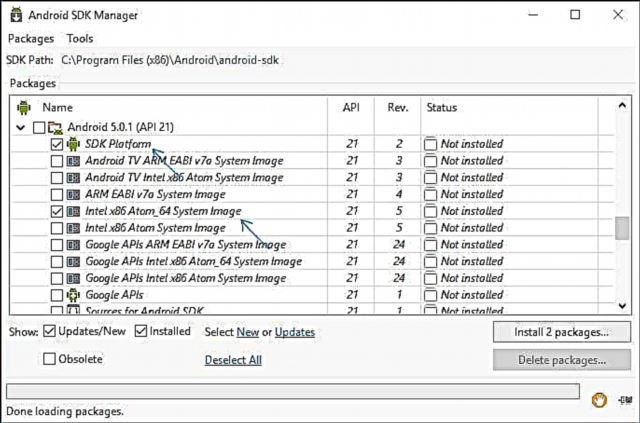
- Android ವರ್ಚುವಲ್ ಸಾಧನ (ಎವಿಡಿ) ವ್ಯವಸ್ಥಾಪಕವನ್ನು ಪ್ರಾರಂಭಿಸಿ ಮತ್ತು ಹೊಸ ವರ್ಚುವಲ್ ಸಾಧನವನ್ನು ರಚಿಸಿ.
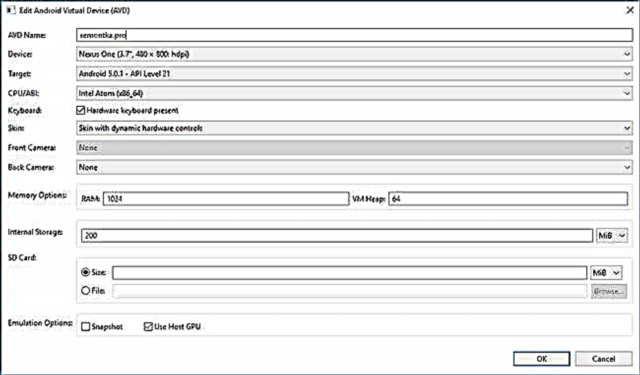
- ರಚಿಸಿದ ಎಮ್ಯುಲೇಟರ್ ಅನ್ನು ಚಲಾಯಿಸಿ.

ಆದ್ದರಿಂದ, ಇದು ಅಧಿಕೃತ ಮಾರ್ಗವಾಗಿದೆ, ಆದರೆ ಇದು ಸರಾಸರಿ ಬಳಕೆದಾರರಿಗೆ ತುಂಬಾ ಸರಳವಲ್ಲ. ನೀವು ಬಯಸಿದರೆ, ಆಂಡ್ರಾಯ್ಡ್ ಎಸ್ಡಿಕೆ ಸ್ಥಾಪಿಸಲು ಮತ್ತು ನಿರ್ದಿಷ್ಟಪಡಿಸಿದ ಸೈಟ್ನಲ್ಲಿ ವರ್ಚುವಲ್ ಸಾಧನಗಳನ್ನು ರಚಿಸಲು ಎಲ್ಲಾ ಸೂಚನೆಗಳನ್ನು ನೀವು ಕಾಣಬಹುದು, ಆದರೆ ನಾನು ಸಂಪೂರ್ಣ ಪ್ರಕ್ರಿಯೆಯನ್ನು ಇಲ್ಲಿ ವಿವರವಾಗಿ ವಿವರಿಸುವುದಿಲ್ಲ - ಇದು ಪ್ರತ್ಯೇಕ ಲೇಖನವನ್ನು ತೆಗೆದುಕೊಳ್ಳುತ್ತದೆ.
ಜೆನಿಮೋಷನ್ - ವಿಶಾಲ ಕಾರ್ಯಗಳನ್ನು ಹೊಂದಿರುವ ಗುಣಮಟ್ಟದ ಆಂಡ್ರಾಯ್ಡ್ ಎಮ್ಯುಲೇಟರ್
ಜೆನಿಮೋಷನ್ ಎಮ್ಯುಲೇಟರ್ ಅನ್ನು ಸ್ಥಾಪಿಸಲು ಸಾಕಷ್ಟು ಸುಲಭ, ಆಂಡ್ರಾಯ್ಡ್ ಓಎಸ್ನ ವಿಭಿನ್ನ ಆವೃತ್ತಿಗಳೊಂದಿಗೆ ವ್ಯಾಪಕ ಶ್ರೇಣಿಯ ನೈಜ ಸಾಧನಗಳನ್ನು ಅನುಕರಿಸಲು ನಿಮಗೆ ಅನುಮತಿಸುತ್ತದೆ, 2017 ರ ಅಂತ್ಯದ ವೇಳೆಗೆ ಆಂಡ್ರಾಯ್ಡ್ 8.0 ವರೆಗೆ? ಮತ್ತು, ಮುಖ್ಯವಾಗಿ, ಇದು ವೇಗವಾಗಿ ಕಾರ್ಯನಿರ್ವಹಿಸುತ್ತದೆ ಮತ್ತು ಹಾರ್ಡ್ವೇರ್ ಗ್ರಾಫಿಕ್ಸ್ ವೇಗವರ್ಧನೆಯನ್ನು ಬೆಂಬಲಿಸುತ್ತದೆ. ಆದರೆ ರಷ್ಯಾದ ಇಂಟರ್ಫೇಸ್ ಭಾಷೆ ಕಾಣೆಯಾಗಿದೆ.
ಈ ಎಮ್ಯುಲೇಟರ್ನ ಮುಖ್ಯ ಪ್ರೇಕ್ಷಕರು ವಿಂಡೋಸ್ನಲ್ಲಿ ಆಂಡ್ರಾಯ್ಡ್ ಆಟಗಳು ಮತ್ತು ಪ್ರೋಗ್ರಾಂಗಳನ್ನು ಚಲಾಯಿಸಲು ಅಂತಹ ಪ್ರೋಗ್ರಾಂ ಅಗತ್ಯವಿರುವ ಸಾಮಾನ್ಯ ಬಳಕೆದಾರರಲ್ಲ (ಇದಲ್ಲದೆ, ಈ ಎಮ್ಯುಲೇಟರ್ ಅನ್ನು ಪರಿಶೀಲಿಸುವಾಗ ನನಗೆ ಅನೇಕ ಆಟಗಳನ್ನು ಪ್ರಾರಂಭಿಸಲು ಸಾಧ್ಯವಾಗಲಿಲ್ಲ), ಆದರೆ ಸಾಫ್ಟ್ವೇರ್ ಡೆವಲಪರ್ಗಳು. ಜನಪ್ರಿಯ ಐಡಿಇಗಳು (ಆಂಡ್ರಾಯ್ಡ್ ಸ್ಟುಡಿಯೋ, ಎಕ್ಲಿಪ್ಸ್) ಮತ್ತು ಒಳಬರುವ ಕರೆಗಳ ಅನುಕರಣೆ, ಎಸ್ಎಂಎಸ್, ಕಡಿಮೆ ಬ್ಯಾಟರಿ, ಮತ್ತು ಪ್ರೋಗ್ರಾಮರ್ಗಳು ಉಪಯುಕ್ತವಾಗಬೇಕಾದ ಅನೇಕ ಕಾರ್ಯಗಳೊಂದಿಗೆ ಏಕೀಕರಣವೂ ಇದೆ.
ಜೆನಿಮೋಷನ್ ಆಂಡ್ರಾಯ್ಡ್ ಎಮ್ಯುಲೇಟರ್ ಅನ್ನು ಡೌನ್ಲೋಡ್ ಮಾಡಲು ನೀವು ಸೈಟ್ನಲ್ಲಿ ನೋಂದಾಯಿಸಿಕೊಳ್ಳಬೇಕಾಗುತ್ತದೆ, ನಂತರ ಡೌನ್ಲೋಡ್ ಲಿಂಕ್ಗಳಲ್ಲಿ ಒಂದನ್ನು ಬಳಸಿ. ಮೊದಲನೆಯದನ್ನು ಬಳಸಲು ನಾನು ಶಿಫಾರಸು ಮಾಡುತ್ತೇವೆ, ಅದು ವರ್ಚುವಲ್ಬಾಕ್ಸ್ ಅನ್ನು ಒಳಗೊಂಡಿರುತ್ತದೆ ಮತ್ತು ಅಗತ್ಯ ಸೆಟ್ಟಿಂಗ್ಗಳನ್ನು ಸ್ವಯಂಚಾಲಿತವಾಗಿ ಮಾಡುತ್ತದೆ. ಸ್ಥಾಪಿಸುವಾಗ, ವರ್ಚುವಲ್ಬಾಕ್ಸ್ ಅನ್ನು ಪ್ರಾರಂಭಿಸಬೇಡಿ, ನೀವು ಅದನ್ನು ಪ್ರತ್ಯೇಕವಾಗಿ ಚಲಾಯಿಸುವ ಅಗತ್ಯವಿಲ್ಲ.

ಮತ್ತು ಜೆನಿಮೋಷನ್ ಅನ್ನು ಸ್ಥಾಪಿಸಿದ ನಂತರ ಮತ್ತು ಪ್ರಾರಂಭಿಸಿದ ನಂತರ, ಯಾವುದೇ ವರ್ಚುವಲ್ ಸಾಧನಗಳು ಕಂಡುಬಂದಿಲ್ಲ ಎಂಬ ಸಂದೇಶಕ್ಕೆ ಪ್ರತಿಕ್ರಿಯೆಯಾಗಿ, ಹೊಸದನ್ನು ರಚಿಸಲು ಆಯ್ಕೆಮಾಡಿ, ನಂತರ ಕೆಳಗಿನ ಬಲಭಾಗದಲ್ಲಿರುವ ಸಂಪರ್ಕ ಬಟನ್ ಕ್ಲಿಕ್ ಮಾಡಿ, ಸಾಧನಗಳ ಪಟ್ಟಿಯನ್ನು ಪ್ರವೇಶಿಸಲು ನೋಂದಣಿಯ ಸಮಯದಲ್ಲಿ ನೀವು ನಿರ್ದಿಷ್ಟಪಡಿಸಿದ ಡೇಟಾವನ್ನು ನಮೂದಿಸಿ. . ವರ್ಚುವಲ್ ಸಾಧನದ ಮೆಮೊರಿ ಪ್ರಮಾಣ, ಸಂಸ್ಕಾರಕಗಳ ಸಂಖ್ಯೆ ಮತ್ತು ಇತರ ನಿಯತಾಂಕಗಳನ್ನು ಸಹ ನೀವು ಸಂರಚಿಸಬಹುದು.

ಹೊಸ ವರ್ಚುವಲ್ ಆಂಡ್ರಾಯ್ಡ್ ಸಾಧನವನ್ನು ಆಯ್ಕೆ ಮಾಡಿ, ಅಗತ್ಯ ಘಟಕಗಳು ಲೋಡ್ ಆಗುವವರೆಗೆ ಕಾಯಿರಿ, ಅದರ ನಂತರ ಅದು ಪಟ್ಟಿಯಲ್ಲಿ ಕಾಣಿಸುತ್ತದೆ ಮತ್ತು ನೀವು ಡಬಲ್ ಕ್ಲಿಕ್ ಮಾಡುವ ಮೂಲಕ ಅಥವಾ ಪ್ಲೇ ಬಟನ್ ಬಳಸಿ ಅದನ್ನು ಪ್ರಾರಂಭಿಸಬಹುದು. ಸಾಮಾನ್ಯವಾಗಿ, ಏನೂ ಸಂಕೀರ್ಣವಾಗಿಲ್ಲ. ಕೊನೆಯಲ್ಲಿ, ಎಮ್ಯುಲೇಟರ್ನ ವಿಶಾಲವಾದ ಹೆಚ್ಚುವರಿ ವೈಶಿಷ್ಟ್ಯಗಳೊಂದಿಗೆ ನೀವು ಪೂರ್ಣ ಪ್ರಮಾಣದ ಆಂಡ್ರಾಯ್ಡ್ ಸಿಸ್ಟಮ್ ಅನ್ನು ಪಡೆಯುತ್ತೀರಿ, ಇದನ್ನು ಕಾರ್ಯಕ್ರಮದ ಸಹಾಯದಲ್ಲಿ (ಇಂಗ್ಲಿಷ್ನಲ್ಲಿ) ಹೆಚ್ಚು ವಿವರವಾಗಿ ಕಾಣಬಹುದು.

ಅಧಿಕೃತ ವೆಬ್ಸೈಟ್ //www.genymotion.com/ ನಿಂದ ನೀವು ವಿಂಡೋಸ್, ಮ್ಯಾಕ್ ಓಎಸ್ ಅಥವಾ ಲಿನಕ್ಸ್ಗಾಗಿ ಜೆನಿಮೋಷನ್ ಅನ್ನು ಡೌನ್ಲೋಡ್ ಮಾಡಬಹುದು. ಈ ಎಮ್ಯುಲೇಟರ್ ಉಚಿತವಾಗಿ ಡೌನ್ಲೋಡ್ ಮಾಡಲು ಲಭ್ಯವಿದೆ (ಉಚಿತ ಆವೃತ್ತಿಯನ್ನು ಡೌನ್ಲೋಡ್ ಮಾಡಲು, ಮುಖ್ಯ ಪುಟದ ಕೆಳಭಾಗದಲ್ಲಿ ವೈಯಕ್ತಿಕ ಬಳಕೆಗಾಗಿ ಲಿಂಕ್ ಅನ್ನು ಹುಡುಕಿ), ಮತ್ತು ಪಾವತಿಸಿದ ಆವೃತ್ತಿಗಳಲ್ಲಿ. ವೈಯಕ್ತಿಕ ಬಳಕೆಗಾಗಿ, ಮಿತಿಗಳಿಂದ ಉಚಿತ ಆಯ್ಕೆಯು ಸಾಕಷ್ಟು ಸಾಕು - ನೀವು ಒಳಬರುವ ಕರೆಗಳನ್ನು ಅನುಕರಿಸಲು ಸಾಧ್ಯವಿಲ್ಲ, SMS, ಇತರ ಕೆಲವು ಕಾರ್ಯಗಳನ್ನು ನಿಷೇಧಿಸಲಾಗಿದೆ.
ಗಮನಿಸಿ: ನಾನು ಮೊದಲ ಸಾಧನವನ್ನು ರಚಿಸಿದಾಗ, ಫೈಲ್ಗಳನ್ನು ಡೌನ್ಲೋಡ್ ಮಾಡಿದ ನಂತರ, ವರ್ಚುವಲ್ ಡಿಸ್ಕ್ ಅನ್ನು ಆರೋಹಿಸುವಲ್ಲಿ ದೋಷವನ್ನು ಪ್ರೋಗ್ರಾಂ ವರದಿ ಮಾಡಿದೆ. ನಿರ್ವಾಹಕರಾಗಿ ಜೆನಿಮೋಷನ್ ಅನ್ನು ಮರುಪ್ರಾರಂಭಿಸುವುದು ಸಹಾಯ ಮಾಡಿದೆ.
Android ಗಾಗಿ ವಿಷುಯಲ್ ಸ್ಟುಡಿಯೋ ಎಮ್ಯುಲೇಟರ್
ಎಲ್ಲರಿಗೂ ತಿಳಿದಿಲ್ಲ, ಆದರೆ ಮೈಕ್ರೋಸಾಫ್ಟ್ ತನ್ನದೇ ಆದ ಆಂಡ್ರಾಯ್ಡ್ ಎಮ್ಯುಲೇಟರ್ ಅನ್ನು ಸಹ ಹೊಂದಿದೆ, ಇದು ಪ್ರತ್ಯೇಕ ಡೌನ್ಲೋಡ್ ಆಗಿ (ವಿಷುಯಲ್ ಸ್ಟುಡಿಯೋದ ಹೊರಗೆ) ಉಚಿತವಾಗಿ ಲಭ್ಯವಿದೆ. ಕ್ಸಾಮರಿನ್ನಲ್ಲಿ ಕ್ರಾಸ್ ಪ್ಲಾಟ್ಫಾರ್ಮ್ ಅಭಿವೃದ್ಧಿಗಾಗಿ ಮುಖ್ಯವಾಗಿ ವಿನ್ಯಾಸಗೊಳಿಸಲಾಗಿದೆ, ಆದರೆ ಆಂಡ್ರಾಯ್ಡ್ ಸ್ಟುಡಿಯೋದಲ್ಲಿ ಉತ್ತಮವಾಗಿ ಕಾರ್ಯನಿರ್ವಹಿಸುತ್ತದೆ.

ಎಮ್ಯುಲೇಟರ್ ಹೊಂದಿಕೊಳ್ಳುವ ಪ್ಯಾರಾಮೀಟರ್ ಸೆಟ್ಟಿಂಗ್ಗಳನ್ನು ಬೆಂಬಲಿಸುತ್ತದೆ, ಗೈರೊಸ್ಕೋಪ್, ಜಿಪಿಎಸ್, ದಿಕ್ಸೂಚಿ, ಬ್ಯಾಟರಿ ಮತ್ತು ಇತರ ನಿಯತಾಂಕಗಳನ್ನು ಪರೀಕ್ಷಿಸಲು ಬೆಂಬಲ, ಬಹು ಸಾಧನ ಪ್ರೊಫೈಲ್ಗಳಿಗೆ ಬೆಂಬಲ.
ಮುಖ್ಯ ಮಿತಿಯೆಂದರೆ ನಿಮಗೆ ವಿಂಡೋಸ್ನಲ್ಲಿ ಹೈಪರ್-ವಿ ಘಟಕಗಳು ಬೇಕಾಗುತ್ತವೆ, ಅಂದರೆ. ಎಮ್ಯುಲೇಟರ್ ವಿಂಡೋಸ್ 10 ಮತ್ತು ವಿಂಡೋಸ್ 8 ನಲ್ಲಿ ಕನಿಷ್ಠ ಪ್ರೊ ಆವೃತ್ತಿಗಳಲ್ಲಿ ಮಾತ್ರ ಕಾರ್ಯನಿರ್ವಹಿಸುತ್ತದೆ.

ಅದೇ ಸಮಯದಲ್ಲಿ, ನೀವು ಹೈಪರ್-ವಿ ವರ್ಚುವಲ್ ಯಂತ್ರಗಳನ್ನು ಬಳಸಿದರೆ ಇದು ಒಂದು ಪ್ರಯೋಜನವಾಗಬಹುದು (ಆಂಡ್ರಾಯ್ಡ್ ಸ್ಟುಡಿಯೊದಲ್ಲಿನ ಎಮ್ಯುಲೇಟರ್ ನಿಮಗೆ ಈ ಘಟಕಗಳನ್ನು ನಿಷ್ಕ್ರಿಯಗೊಳಿಸಬೇಕಾಗಿರುವುದರಿಂದ).ಅಧಿಕೃತ ಸೈಟ್ನಿಂದ ನೀವು ಆಂಡ್ರಾಯ್ಡ್ಗಾಗಿ ವಿಷುಯಲ್ ಸ್ಟುಡಿಯೋ ಎಮ್ಯುಲೇಟರ್ ಅನ್ನು ಡೌನ್ಲೋಡ್ ಮಾಡಬಹುದು //www.visualstudio.com/vs/msft-android-emulator/
ಕಂಪ್ಯೂಟರ್ಗಳು ಮತ್ತು ಲ್ಯಾಪ್ಟಾಪ್ಗಳಲ್ಲಿ ಆಂಡ್ರಾಯ್ಡ್ ಬಳಸುವ ಸಾಮರ್ಥ್ಯದ ಬಗ್ಗೆ ಮತ್ತೊಮ್ಮೆ ನಾನು ನಿಮಗೆ ನೆನಪಿಸುತ್ತೇನೆ - ಈ ಸಿಸ್ಟಮ್ ಅನ್ನು ಕಂಪ್ಯೂಟರ್ನಲ್ಲಿ ಸ್ಥಾಪಿಸಿ (ಎರಡನೇ ಅಥವಾ ಮುಖ್ಯ ಓಎಸ್ ಆಗಿ), ಯುಎಸ್ಬಿ ಫ್ಲ್ಯಾಷ್ ಡ್ರೈವ್ನಿಂದ ಚಾಲನೆ ಮಾಡಿ, ಅಥವಾ ಹೈಪರ್-ವಿ ವರ್ಚುವಲ್ ಯಂತ್ರ, ವರ್ಚುವಲ್ ಬಾಕ್ಸ್ ಅಥವಾ ಇನ್ನೊಂದರಲ್ಲಿ ಆಂಡ್ರಾಯ್ಡ್ ಅನ್ನು ಸ್ಥಾಪಿಸಿ. ವಿವರವಾದ ಸೂಚನೆಗಳು: ಕಂಪ್ಯೂಟರ್ ಅಥವಾ ಲ್ಯಾಪ್ಟಾಪ್ನಲ್ಲಿ ಆಂಡ್ರಾಯ್ಡ್ ಅನ್ನು ಸ್ಥಾಪಿಸಲಾಗುತ್ತಿದೆ.
ಅಷ್ಟೆ, ನಿಮ್ಮ ವಿಂಡೋಸ್ ಕಂಪ್ಯೂಟರ್ನಲ್ಲಿ ಆಂಡ್ರಾಯ್ಡ್ ಅನುಭವಿಸಲು ಈ ವಿಧಾನಗಳಲ್ಲಿ ಒಂದು ನಿಮಗೆ ಅವಕಾಶ ನೀಡುತ್ತದೆ ಎಂದು ನಾನು ಭಾವಿಸುತ್ತೇನೆ.